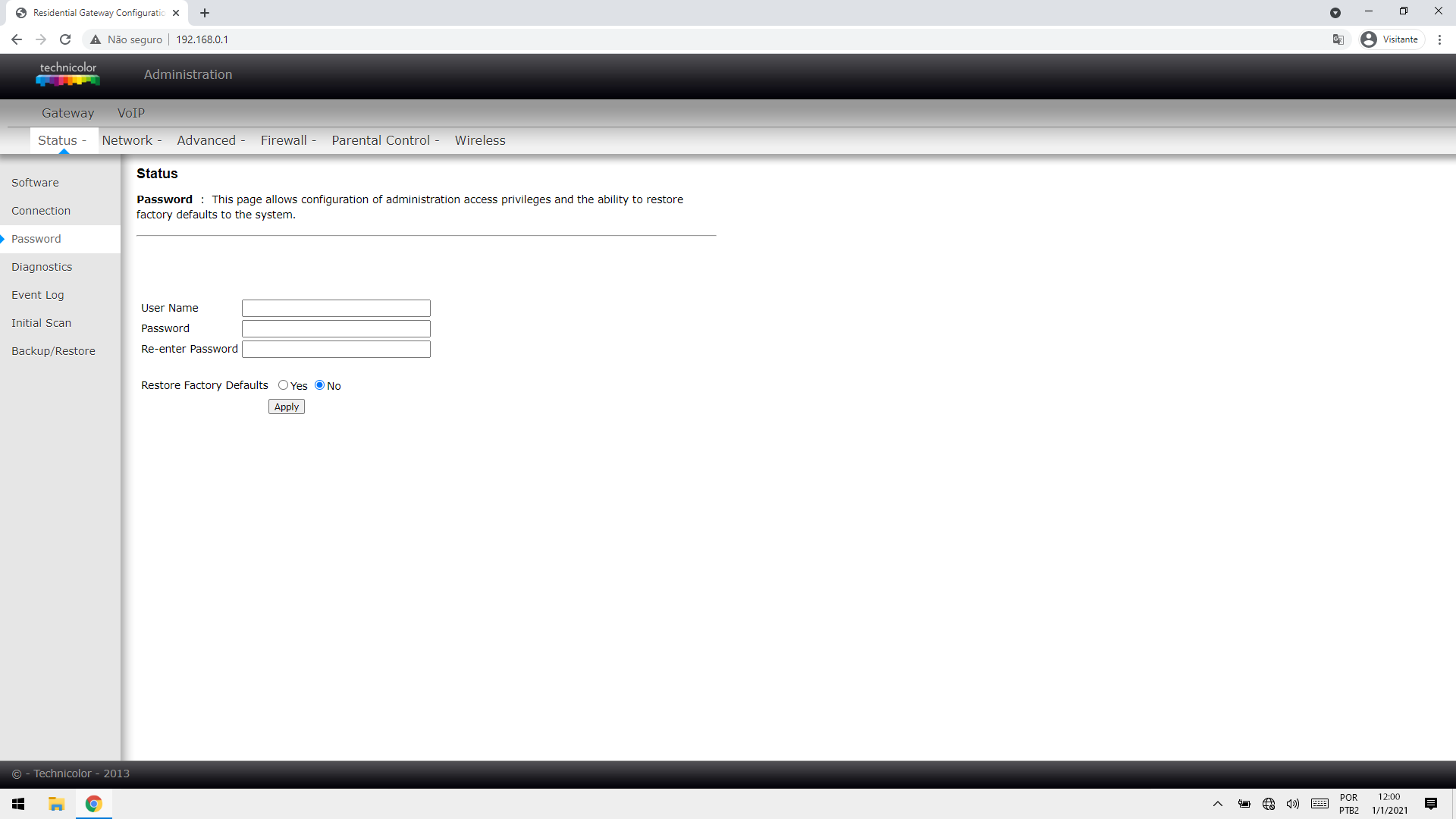TC-7300B0 Como instalar o modem Wi-Fi
2 votos
Aprenda onde conectar os cabos e a configurar o seu modem Wi-Fi pela primeira vez.
-
Passo 1
O modem Wi-Fi deve ser sempre instalado na posição horizontal.
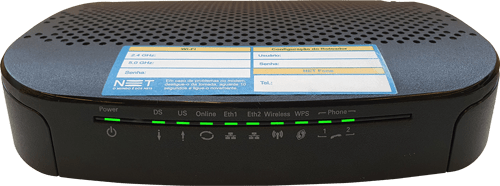
-
Passo 2
Conecte o cabo de energia.
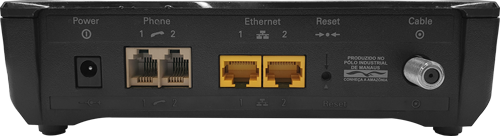
-
Passo 3
Conecte o cabo coaxial na entrada referente a ele.
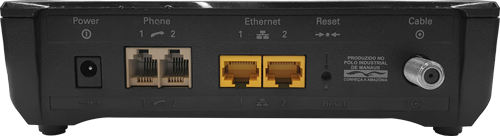
-
Passo 4
Para utilizar um telefone ou as extensões da residência, conecte o cabo de telefonia RJ11 na entrada Phone 1.
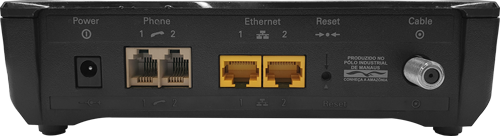
-
Passo 5
Para conectar o modem Wi-Fi via cabo ao computador, insira o cabo de rede na entrada Ethernet 1.
ㅤ
A outra ponta do cabo deve ser conectada ao computador.
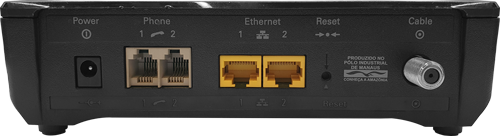
-
Passo 6
No seu computador, abra o navegador.
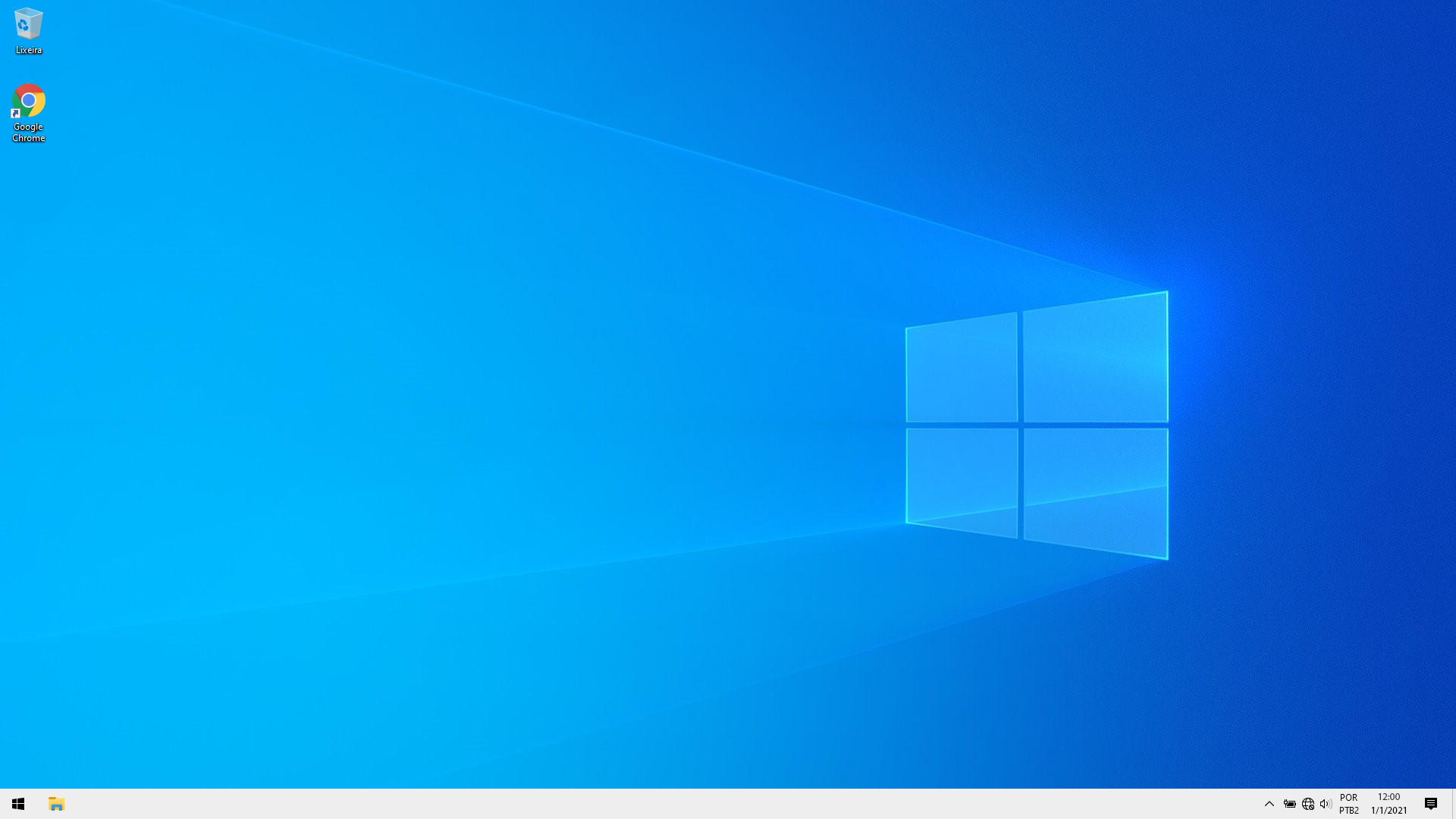
-
Passo 7
Na barra de navegação, digite 192.168.0.1.
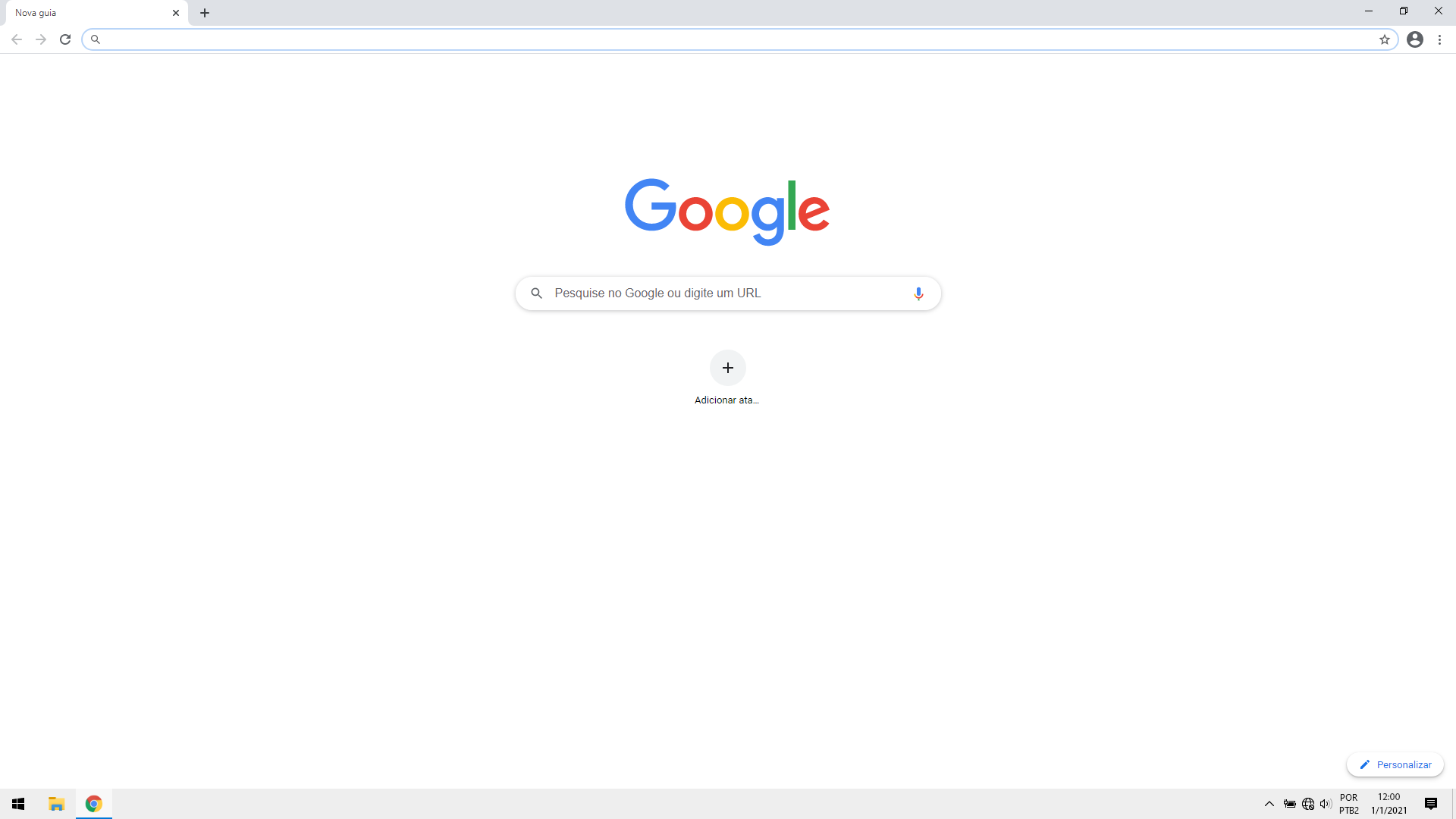
-
Passo 8
Digite o login e a senha de acesso ao modem Wi-Fi e clique em Fazer login.
ㅤ
Obs.: As informações de login e senha para acessar as configurações do modem Wi-Fi encontram-se na etiqueta de identificação técnica, localizada na parte inferior do equipamento.
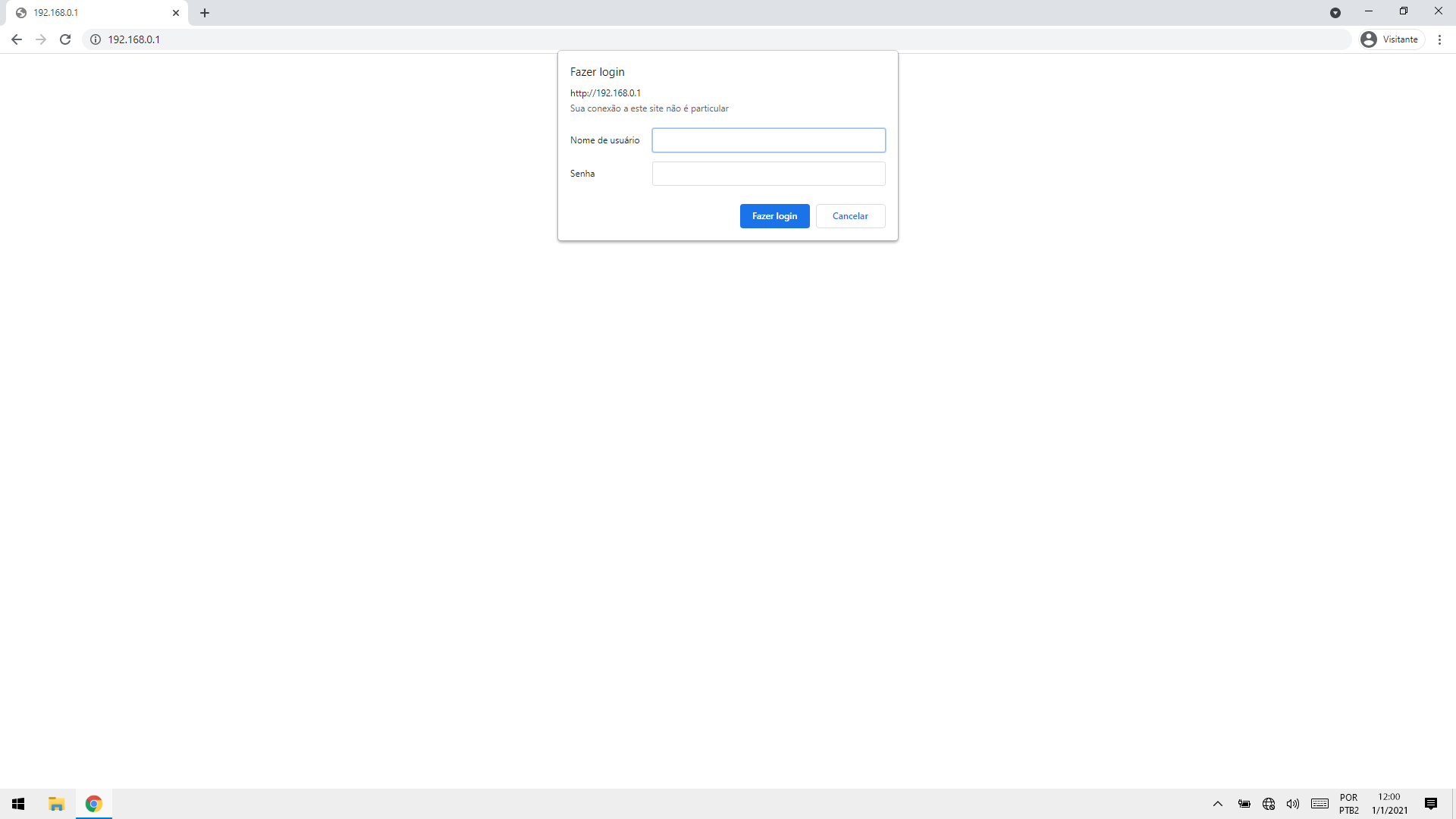
-
Passo 9
Pronto! Esta é a página principal da interface do modem Wi-Fi, onde é possível ajustar todas as configurações, como trocar o nome ou a senha da rede Wi-Fi ou trocar os canais da rede Wi-Fi.